目次
windowsの世界も実はスクレイピングしている
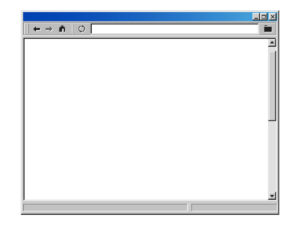
スクレイピングの定義を調べました。ウィキペディアにはこう書かれています。「ウェブスクレイピングとは、ウェブサイトから情報を抽出するコンピュータソフトウェア技術のこと」。非常にシンプルに表現していますが、スクレイピングは効率的に情報を収集する技術です。
本記事ではスクレイピング初心者のために、スクレイピングの概略をお伝えしたいと思います。
題材はwindowsなので、windowsユーザーは実際に試してください。windowsはWebスクレイピングツールではありませんが、windowsの検索機能はスクレイピングと言ってもいいでしょう。
windowsの世界でスクレイピングを知りスクレイピングに興味を持ったら、Webスクレイピングにも挑戦しましょう。
windowsのファイル数は膨大だけどスクレイピングしたらすぐに見つかる
windowsはオペレーティングシステムですが、中には膨大な数のファイルがあります。ファイルの種類はテキストファイルだけではなく、画像ファイルなどもあります。膨大なファイルで構成されたwindowsですが、スクレイピングしたら目的のファイルはすぐに見つかります。
検索機能を利用して目的のファイルを探す
私のパソコンには、mail.txtというファイルがあります。しかしどこのフォルダーに整理したのか、今は思い出せません。フォルダを開け一つ一つ調べたら見つかると思いますが、おそらく見つかるまでには最低でも1時間はかかるのではないでしょうか?
しかし画面左下にある検索機能を使えば、簡単に見つかるはずです。実際に試します。
windowsの検索機能で探せば、一秒とかからず目的のファイルが見つかりました。ここではセキュリティのために一部の内容を消していますが、実際に検索したら一字一句正確に表示されます。
こちらの機能は多くのWindowsユーザーが使っていると思いますが、これがスクレイピングの本質だと気付いている人は少ないでしょう。しかしこれがスクレイピングの本質なんです。スクレイピングはシンプルな技術ですが、非常に有益なシステムです。
ファイルの中身もスクレイピングできる
後で修正するかもしれませんが、この記事の内容をスクレイピングすることも可能です。それでは実際に試します。「ファイル」という文字を探したいと思います。もちろん記事の最初から読んでいけば、「ファイル」の文字は見つかりますが、あまりにも非効率的です。
手っ取り早く「ファイル」という文字を探したい人は、「Ctrl」キーを押しながら、「F」キーを押したら便利です。実際に試しました。
画面上部右側に検索窓が表示されたので、「ファイル」と入力しました。すると15件がヒットしました。このショートカットキーは通常のサイトでも利用できるので、素早く目的のキーワードを探したい人は、是非とも実行してください。
スポンサーリンク
windowsの検索機能とスクレイピングツールの違い
windowsの検索機能はスクレイピングに通じるものがありますが、スクレイピングツールと比較したら明確な違いがあります。以下では詳しくみます。
スクレイピングツールには情報を整理する機能がある
windowsの検索機能でも目的のキーワードは見つかりますが、windowsの検索機能には対象のキーワードを一つのファイルにする機能がありません。一つのファイルにすることは非常に大切で、ファイルにすることで、さまざまなソフトで利用できるようになります。
多くのスクレイピングツールはCSVファイルで出力できますが、CSVファイルを読み込めるソフトは非常に多いです。有名なソフトではMicrosoft Excelがあります。
スクレイピングツールはタグも検索する
「Ctrl」キーを押しながら「F」キーを押せば、windowsのブラウザでも目的のキーワードは抽出できます。しかし大見出しの文字だけ、抽出したい場合は困ります。文字の内容が同じであれば問題はないですが、大見出しで装飾された文字の内容はいろいろあります。
「これからの時代はスクレイピングだ!」「これからは個性を発揮する時代だ!」
これらの文字が同じ「h2」で装飾されている場合は、「h2」を探すしかありません。しかしwindowsの検索機能で、タグを探すのは難しいです。ソース画面にしたら可能ですが、いちいちサイトをソース画面にするのは面倒くさいものです。
スクレイピングツールを使えばタグも探してくれるので、情報の収集が非常に効率的です。
windowsの検索機能は自動実行が難しい
バッチファイルを作成したらできると思いますが、通常windowsの検索機能は自動実行しません。一部のスクレイピングツールは、スケジュール機能があるので自動実行してくれます。
自動実行してくれるのは非常に便利で、利用者はシステムが自動実行している間に、他の仕事ができます。
スケジュール機能があれば、特定の曜日だけ実行させたり、一日置きに実行させたりすることも可能です。
スポンサーリンク
Bright Dataのデータコレクターはスクレイピングツールの最高形
Bright Dataのデータコレクターは、スクレイピングツールの最高形です。
SNSのスクレイピングに強い
私は昨日、ウェビナーに参加しました。ウェビナーの内容はSNSを活用したビジネスについてでしたが、非常に参考になりました。ウェビナーでは統計も見せてくれましたが、SNSの情報をビジネスで活用している店舗や会社は非常に多かったです。
データコレクターを使えば、SNSの情報を効率的にスクレイピングできます。図を見たらわかると思いますが、プロフィールだけをスクレイピングできるテンプレートもあります。
SNSのプロフィールからわかることはユーザーの趣味・嗜好ですが、ユーザーの趣味・嗜好を知ることは、ターゲット絞りに役立ちます。
データコレクターは対象のテンプレートを選択し、フィルターをかけるだけで、情報が取得できます。
Bright Dataはユーザーのリクエストにも耳を傾けているので、現在テンプレートにないSNSでもテンプレート化してくれる可能性はあります。
スケジュール機能が秀逸
図を見てもらえばわかると思いますが、データコレクターはスケジュール機能が秀逸です。
- 開始時間
- スクレイピング作動時間
- インターバル時間
- スクレイピングの曜日指定
- 時間指定
特に便利だと思うのはインターバル時間の設定ですが、一日置きに実行したい人は、こちらのオプションの値を変えるだけです。
これだけ充実したスケジュール機能があるスクレイピングツールは、データコレクターだけかもしれません。データコレクターは、Bright Dataと契約したら無料で使えます。
もちろんBright Dataはプロキシサーバーなので、Bright Dataが保有するIPアドレスは自由に使えます。外国のIPアドレスが多いですが、外国のSNSをスクレイピングするときは、現地のIPアドレスに乗り換えた方が便利です。
まとめ
windowsの世界からスクレイピングの概略を学びましたが、コンピューターの世界やインターネットの世界は、スクレイピングがなければ非常に不便です。不便なだけではなく、ビジネスチャンスを逃すかもしれません。
Webスクレイピングをするときは、Bright Dataを選んでほしいと思います。Bright Dataは海外では有名ですが、日本ではまだ知名度は高くはありません。しかし年々、Bright Dataを利用する人が増えているのは事実です。
Bright Dataは万人向けのサービスではありませんが、ネットショップ、マーケティングの世界では、存分に活躍すると思います。